# 自动核销自动发货流程
# ****拼多多虚拟店如何实现自动发货****
老师的小店:搜索店铺名“撩出一个江湖”或者“创客帮咨询“”小店不支持售后解答哈
**如有不懂可咨询售后老师:微信:Chuang-KB**
我们的设计是:核销功能与自动发货功能分离开,经过用户的正确设置,可以达到以下目的:
**a.付款时,自动提醒买家提供核销码。**
**b.买家发核销码后,自动帮商家核销订单并自动发货给买家**
**正确设置步骤如下:**
## **1.先订购拼多多自动发货服务后登录后台**
拼多多自动发货订购地址:[https://fuwu.pinduoduo.com/service-market/service-detail?detailId=284](https://fuwu.pinduoduo.com/service-market/service-detail?detailId=284)
**订购后从拼多多商家后台--我的服务--阿奇索自动发货--购买----去使用**
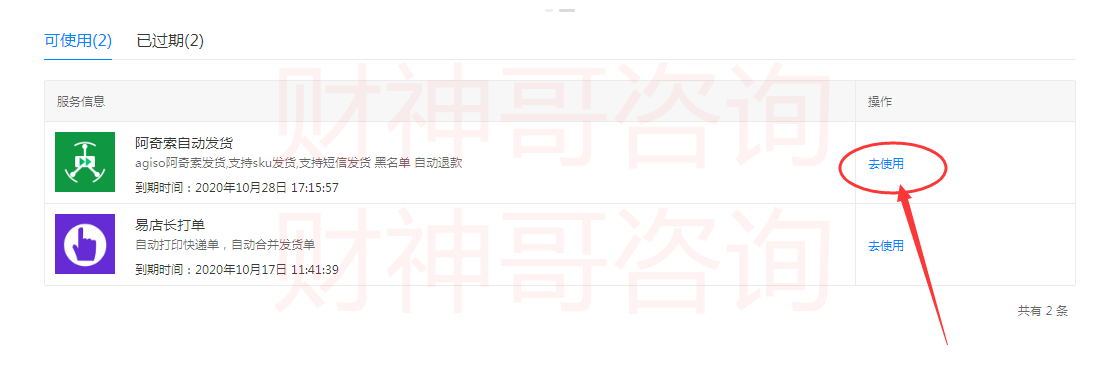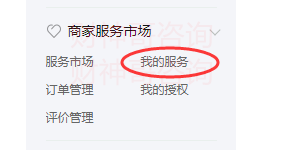
# **2.进入自动发货后台后下载“拼多多发送助手”**
**拼多多发货助手下载地址:[](http://mai.91kami.com/#/platform/helper?sid=101122)[http://aldspdd.agiso.com](http://aldspdd.agiso.com/)**
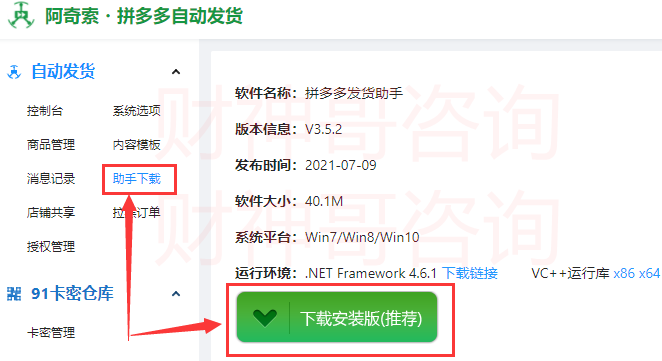
注意:这一步一般需要安装运行环境,按提示进行,否则会安装失败。多试几次。
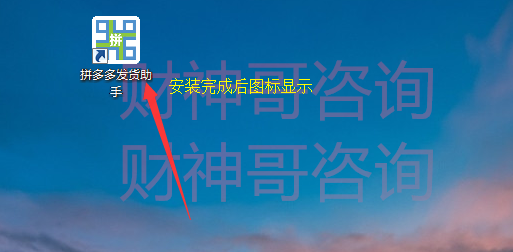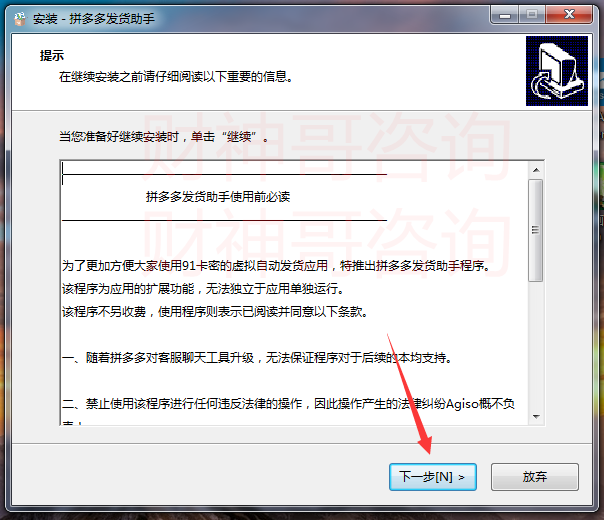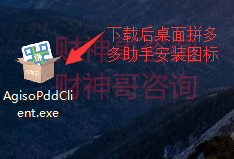
## **3.安装好并登录拼多多发货助手软件**
(登录助手后,不要再登录拼多多客户端,直接在助手上聊天就可以了】
双击打开拼多多助手,登录对应的拼多多帐号,可直接在助手上跟买家聊天,有订单会自动静默发送,不影响做客服)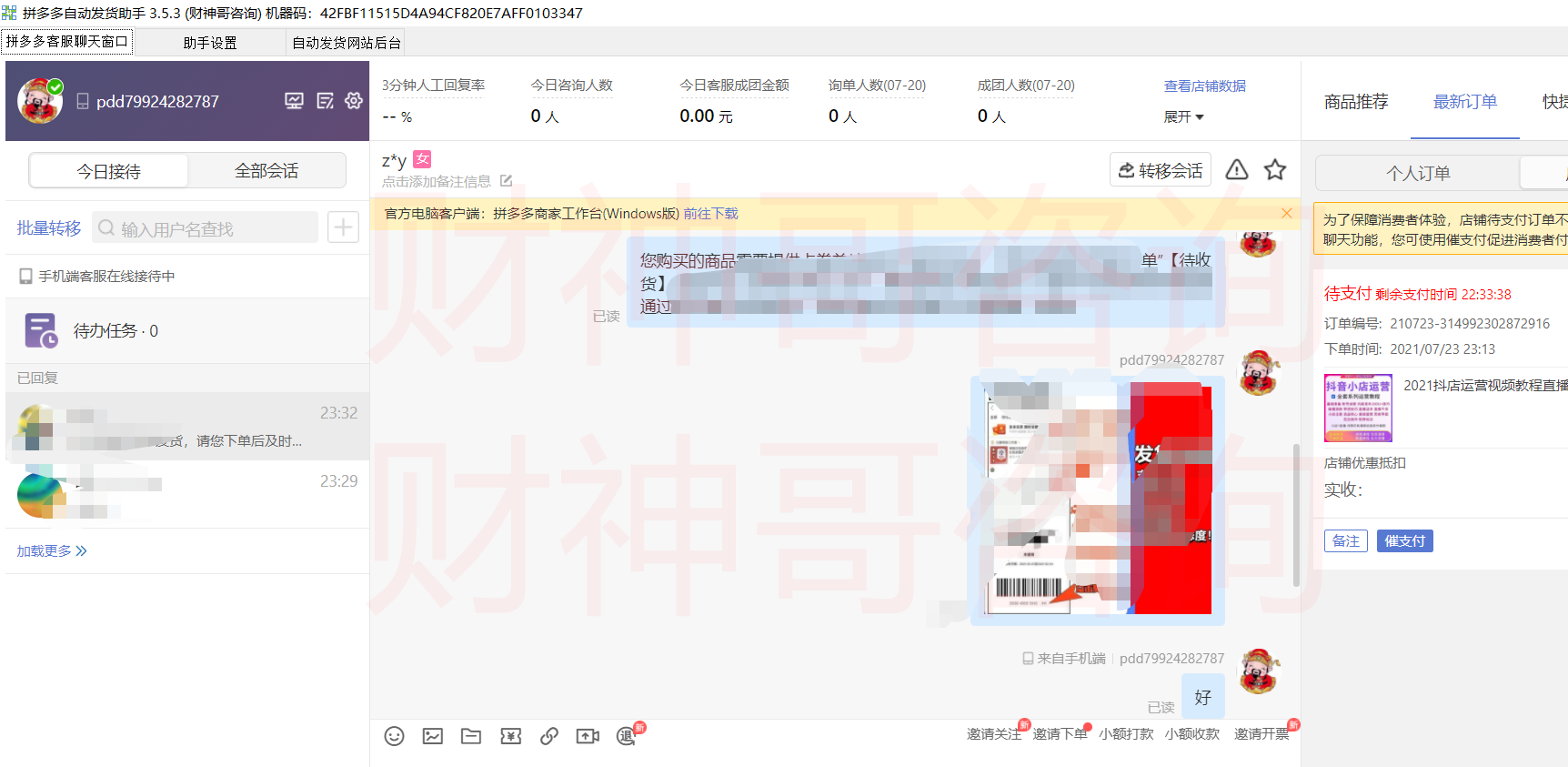
# **以下是重点 ,敬请关注,不要漏掉任何一步**
## **4.进入软件中的自动发货后台,点击【商品管理】--【付款后发货】**
因为全店宝贝都需要自动核销功能,必须先设置引导核销的话术,直接在全店统一发货这里设置,点击修改(记住,这一步只是添加话术引导客户发核销码,千万不要设置产品链接,要设置产品链接看下一步,切记切记\*\*)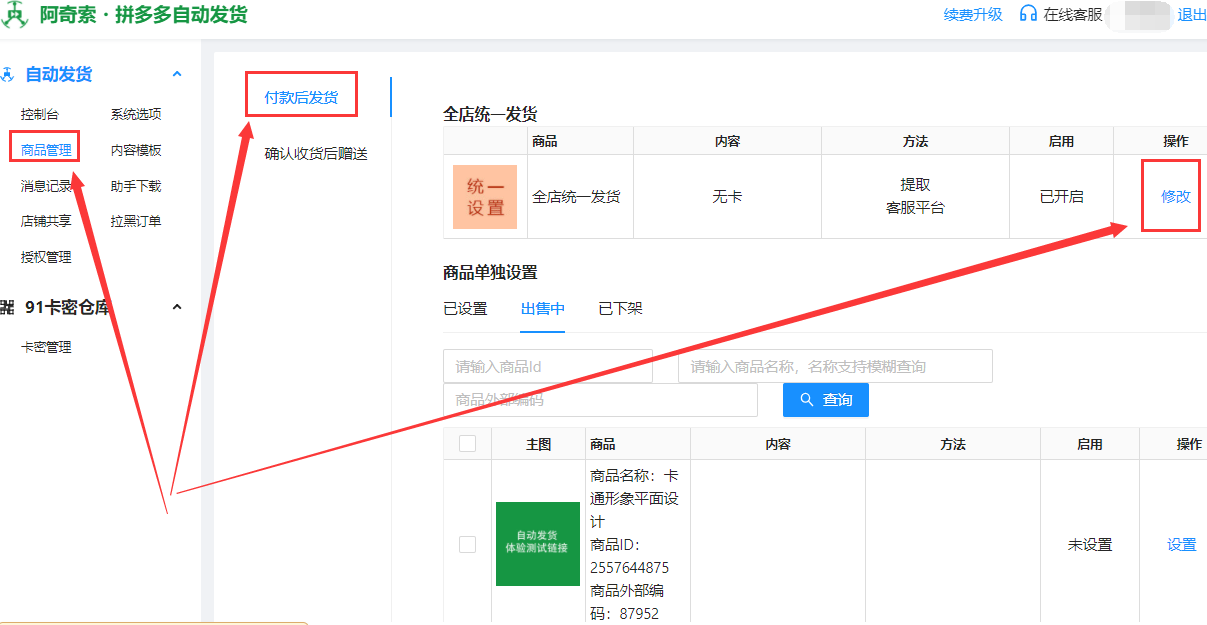
点修改后:无需物流发货不用勾选 在附言里填写提醒买家发核销码的内容
附言参考内容:您好,您购买的商品需要您提供核销码后为您发送卡密。请到 订单详情--查看卡券,复制核销码或将券码截图通过聊天窗口发送给我后,我们会立即自动为您发货。感谢您的支持!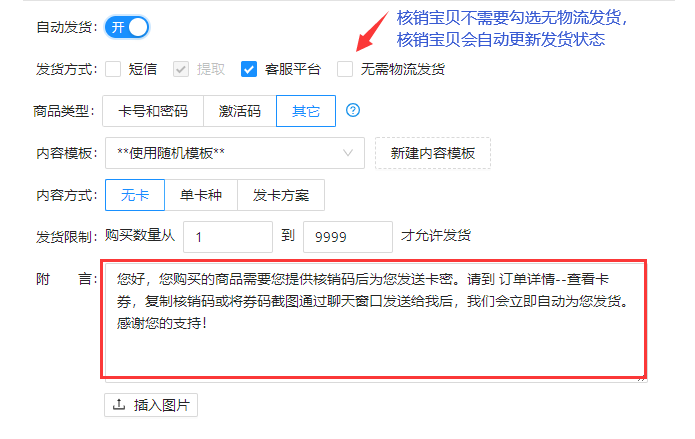
## **5.设置好后点击【确认收货后赠送】进行设置,在相对应的商品里设置真正要发给买家的内容**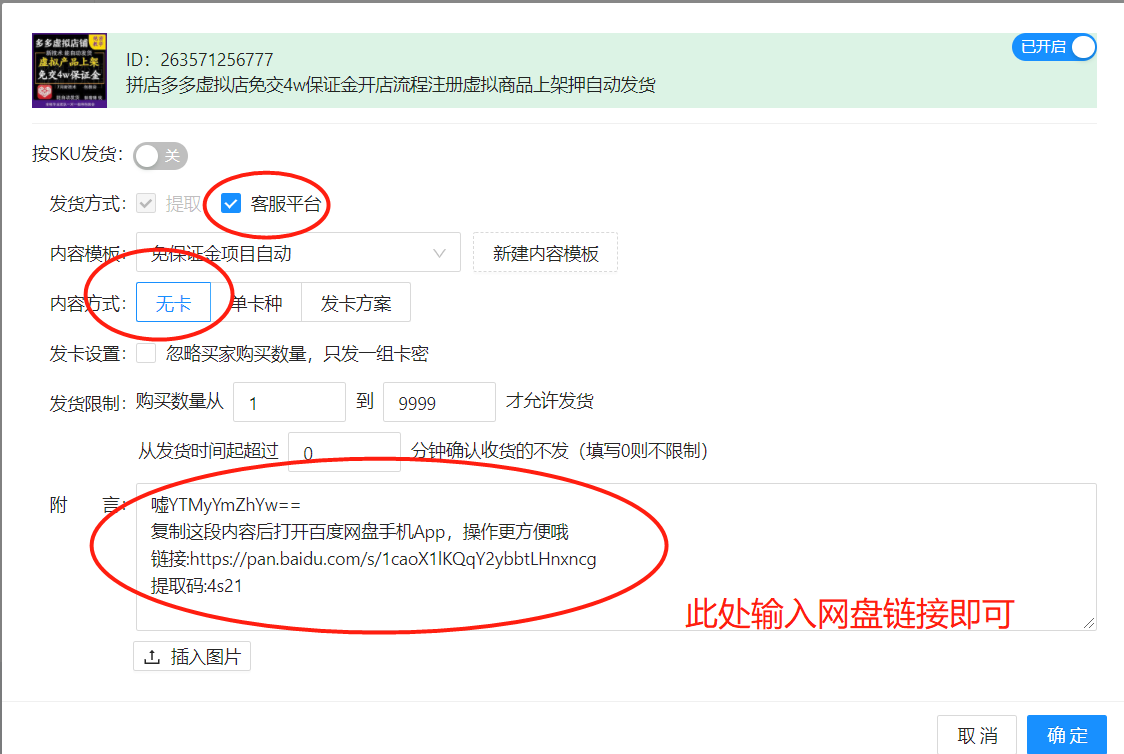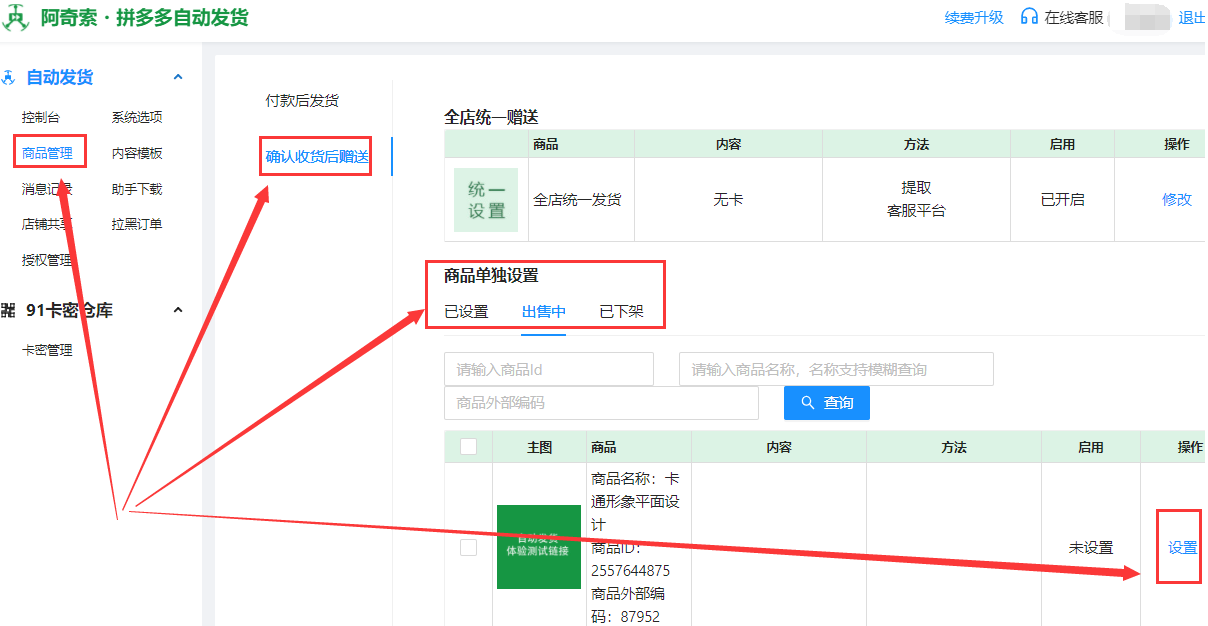
#### **6.设置好后打开多多助手(这一步超关键,一定更要重视,重要的事情说三遍,一定要启动自动核销按钮)**
**【自动发货设置---设置---自动发货---勾选 启用自动核销(勾选上才能使用核哦)---点击保存】**###(这一步超关键,一定更要重视,重要的事情说三遍,一定要启动自动核销按钮)
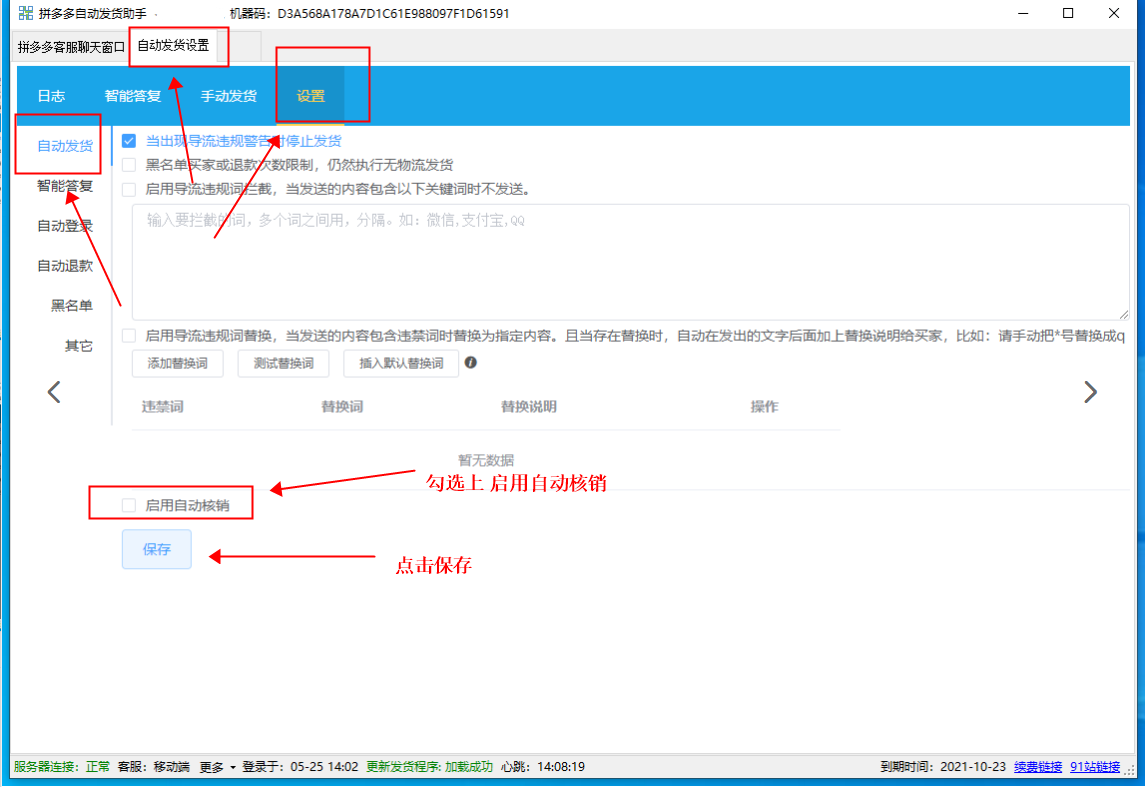
保存后会出现此页面提醒,点击“确定”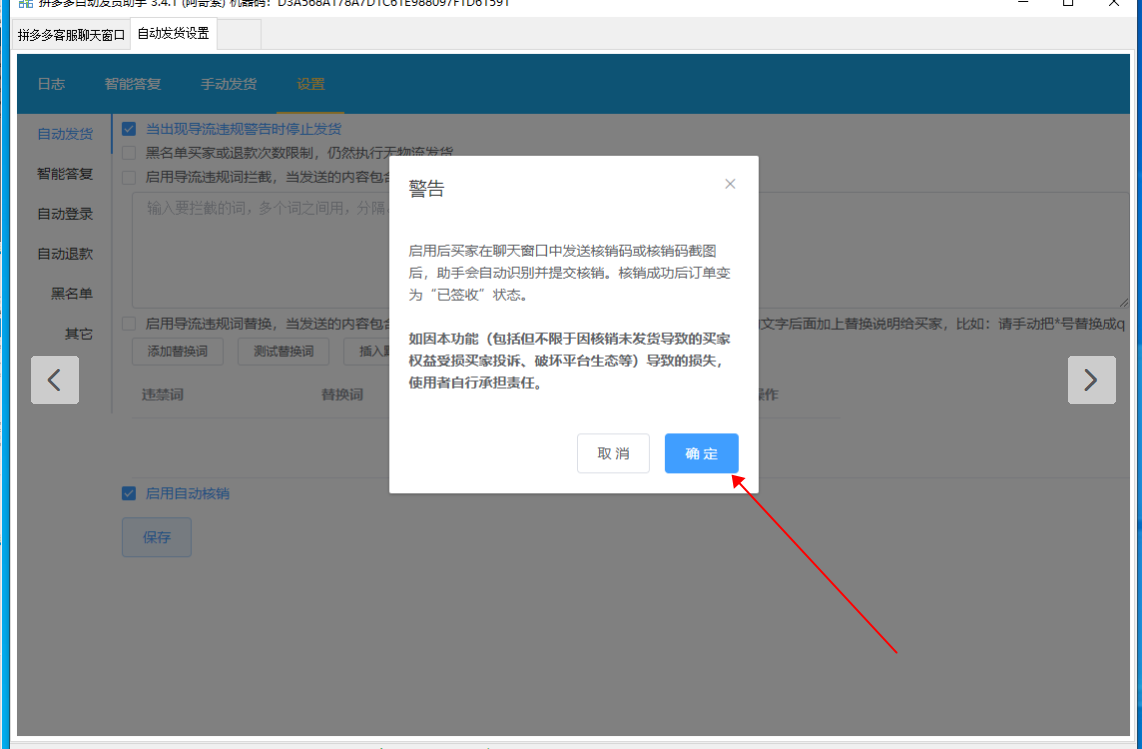
点击自动发货设置---日志---核销日志,可查看核销的情况及记录
以上就完成了整个自动发货流程的设置了
7.自动回复设置
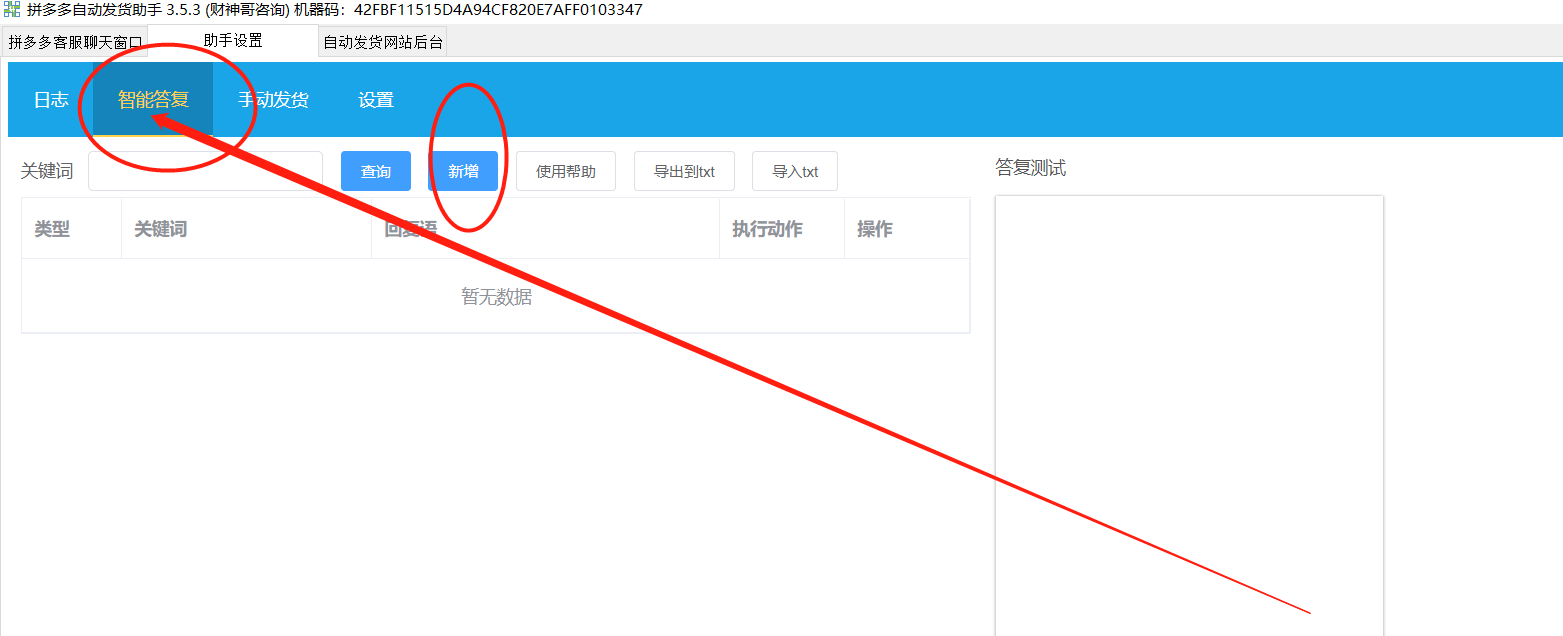
点击底部右下方“自动回复教程”认真看认真操作。
